Wat is een mail profiel? Dit is niet enkel de e-mail waarvoor je jouw aangemeld hebt, het is veel meer. Een profiel is een set mails en instellingen die Outlook gebruikt om te onthouden waar jouw mail wordt bewaard.
Wanneer Outlook voor het eerst opgestart wordt, wordt er automatische een profiel gecreëerd. Je kan echter ook een nieuw profiel aanmaken. Dat doe je zo:
- Sluit Outlook af.
- Ga naar het Controlepaneel van Windows.
- Kies “E-mail” (Tip: de locatie waar Mail zich bevindt, kan verschillen naargelang het OS, maar meestal staat het in de afdeling Accounts of Internet. Kan je Mail niet meteen vinden, probeer dan de zoekbalk).
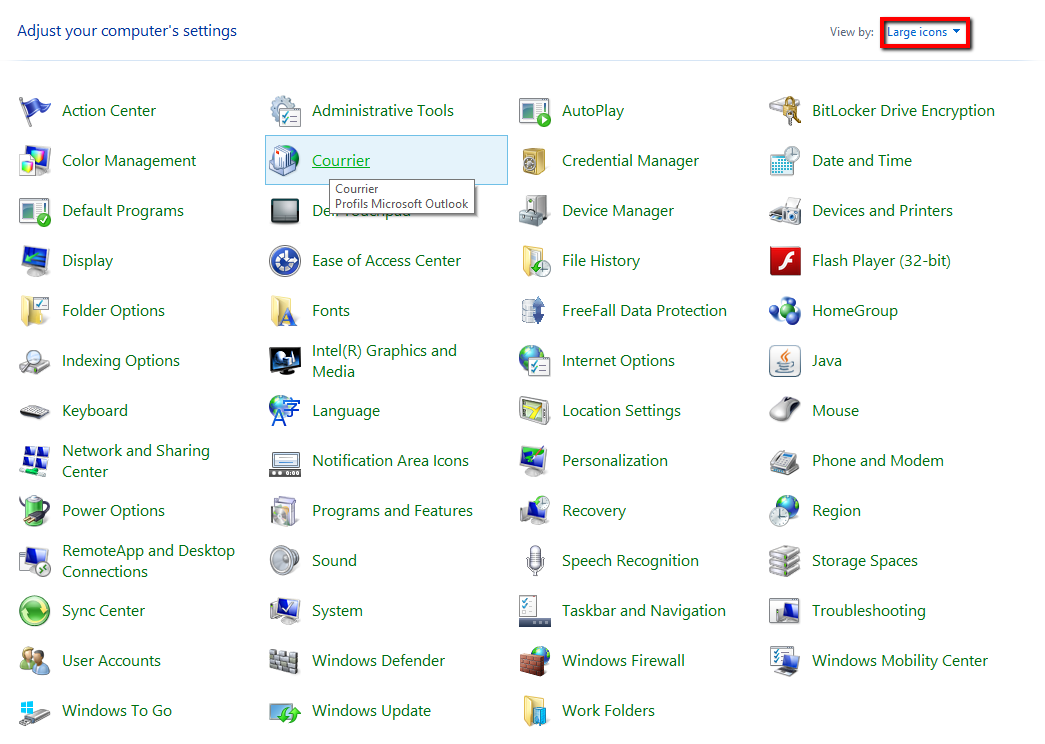
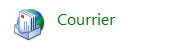
- Wanneer het Mail venster geopend wordt, zie je de naam van het huidige profiel in de titelbalk.
- Klik op “Toon Profielen”. Hier ziet u alle profielen, het huidige inbegrepen.

- Om een profiel toe te voegen klik je op “Toevoegen”.
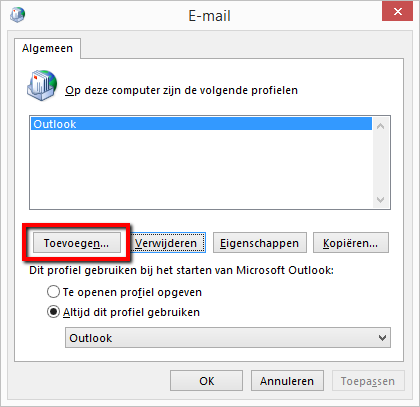
- Kies een naam en klik op “OK”.

- In het pop-up venster configureer je een e-mail account voor dat profiel.

- Wanneer je klaar bent, klik je op “Voltooien”.
- Wijzig het profiel dat je nu standaard gebruikt vanuit het uitklapmenu. Klik op “OK”.
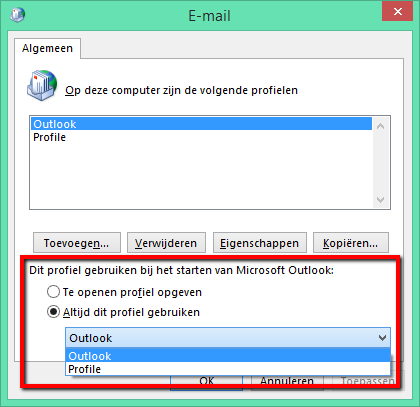
- Start Outlook. Je zal nu het verschil zien – zelfs wanneer je twee e-mail accounts ingesteld hebt in jouw Outlook, de standard account en de zopas aangemaakte account. Enkel de laatste wordt in jouw Outlook getoond.

